توسعه دهنده اندروید در خلال توسعه، به مراتب متعدد نیاز به اجرا، تست و
خطایابی پروژه و اپلیکیشن خود دارد که هربار گرفتن خروجی .apk و انتقال و
نصب آن بر روی یک دیوایس حقیقی، زمان و انرژی زیادی را می طلبد. ضمن اینکه
توسعه دهنده می بایست اپلیکیشن را بر روی نسخه های مختلف اندروید تست نموده
تا اطمینان پیدا کند همه مشکلات و نواقص را برطرف کرده و اپلیکیشن در اکثر
نسخه های اندروید به درستی و بدون مشکل اجرا می شود. در حالت عادی باید
برای هر نسخه از اندروید یک دیوایس حقیقی مجزا تهیه کنیم که هزینه زیادی در
بر دارد. در مقابل، شبیه سازها بوجود آمدند که این مشکل را مرتفع می سازد.این شبیه ساز بر روی رایانه نصب شده و محیط اندروید را شبیه سازی می کند و
به راحتی می توان پروژه ها و اپلیکیشن های اندرویدی را روی آنها اجرا، تست و
خطایابی نمود.
Genymotion یکی از قدرتمندترین شبیه سازهای اندروید است که به توسعه دهنده
امکان تست و خطایابی پروژه بر روی نسخه های مختلف اندروید را می دهد، بدون
اینکه نیاز به تهیه دیوایس های حقیقی باشد. این شبیه ساز در دو حالت رایگان
و تجاری (غیر رایگان) قابل استفاده است که نسخه رایگان امکانات ضروری را
در اختیار ما قرار داده و لزومی به خرید لایسنس تجاری نیست.
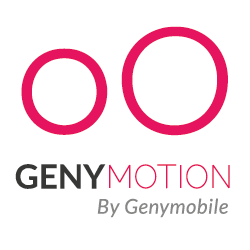
برای نصب Genymotion ابتدا باید نرم افزار مجازی ساز Oracle VM VirtualBox را روی سیستم عامل نصب کنیم.
نصب Oracle VM VirtualBox
Oracle VM VirtualBox امکانی را در اختیار ما قرار می دهد تا بر روی سیستم عامل فعلی خود، یک یا چند سیستم عامل دیگر نصب کنیم (از جمله ویندوز ، لینوکس و …) که در اینجا Genymotion برای اجرای سیستم عامل اندروید، از این مجازی ساز استفاده می کند. مجازی ساز Oracle VM VirtualBox رایگان است و می توانید آنرا از وب سایت سازنده آن به نشانی
https://www.virtualbox.org/wiki/Downloads
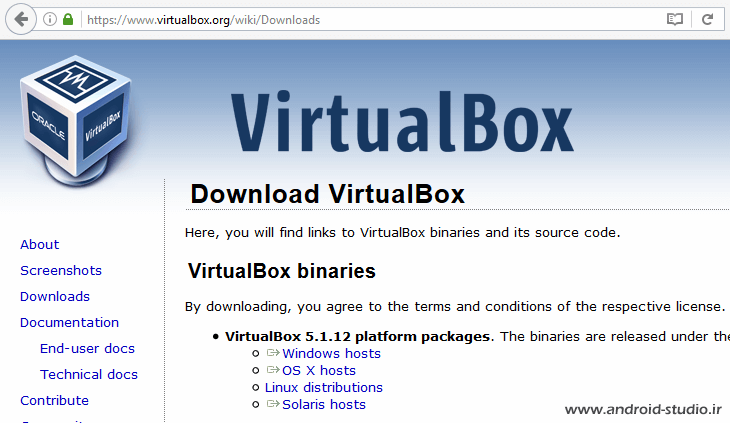
مطابق تصویر بالا من نسخه ۵٫۱٫۱۲ این مجازی ساز که در زمان نگارش این آموزش آخرین نسخه منتشر شده هست را از وب سایت سازنده آن برای سیستم عامل ویندوز دریافت و نصب می کنم.
نصب شبیه ساز Genymotion
حالا نوبت به نصب شبیه ساز Genymotion می رسد.
وارد وب سایت Genymotion.com شده و از منوی بالا روی Trial کلیک می کنم:
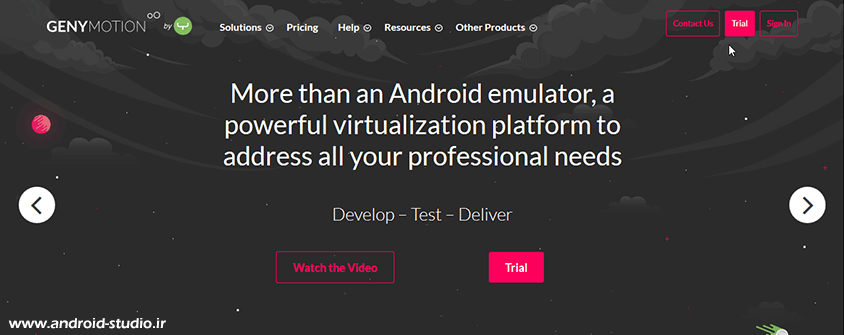
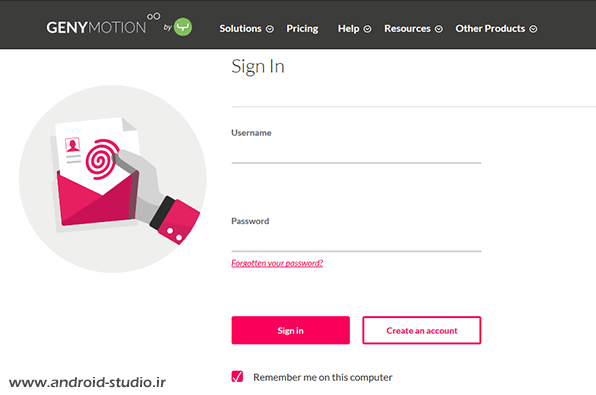
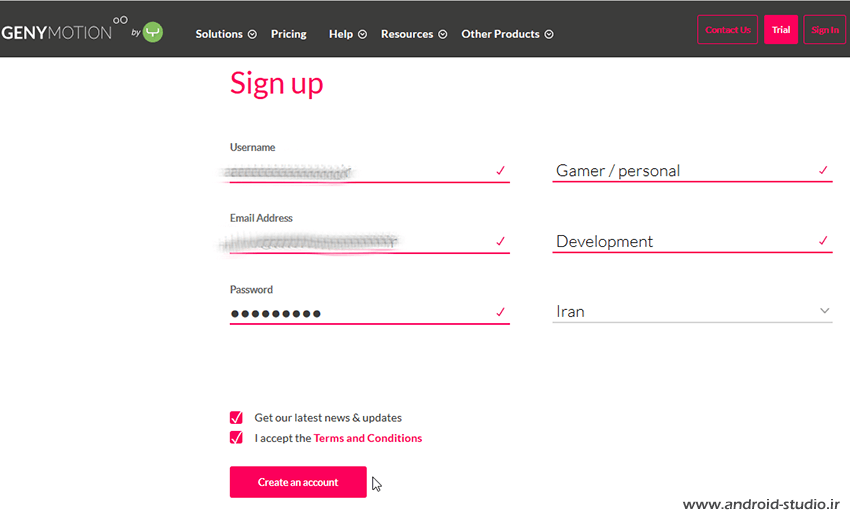
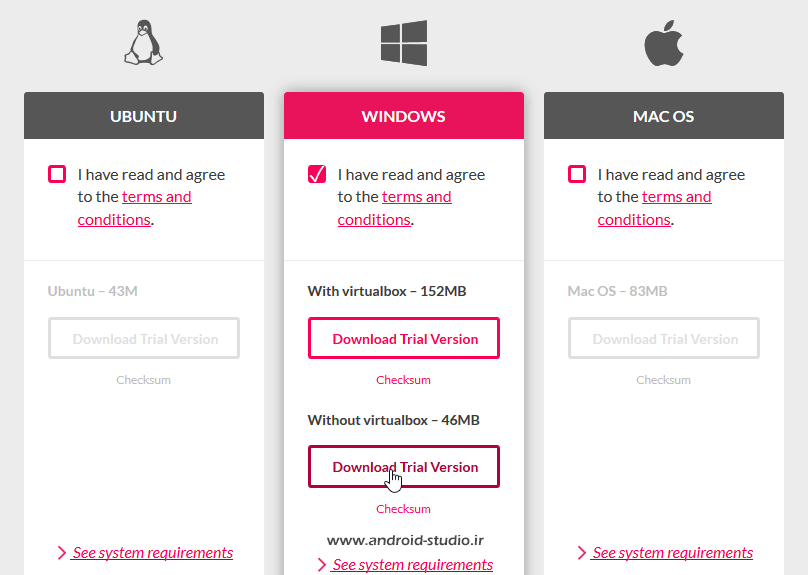
نکته: فایل نصبی Genymotion (نسخه ویندوز) نیز بر روی وب سایت ما در دسترس می باشد.
این شبیه ساز برای سیستم عامل های ویندوز ، مکینتاش و لینوکس (تعداد محدودی از توزیع ها) منتشر شده است.
برای آگاهی از حداقل نرم افزار و سخت افزار مورد نیاز این شبیه ساز، لینک See system requirements را مطالعه کنید.
بعد از دریافت جنی موشن اقدام به نصب آن می کنم. در مرحله آخر و پس از اتمام عملیات نصب ، با انتخاب گزینه Personal Use نسخه رایگان فعال می شود:
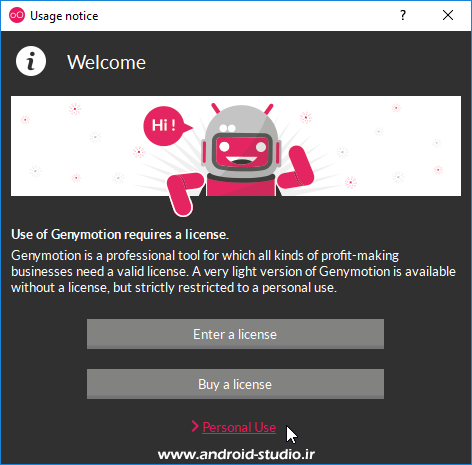
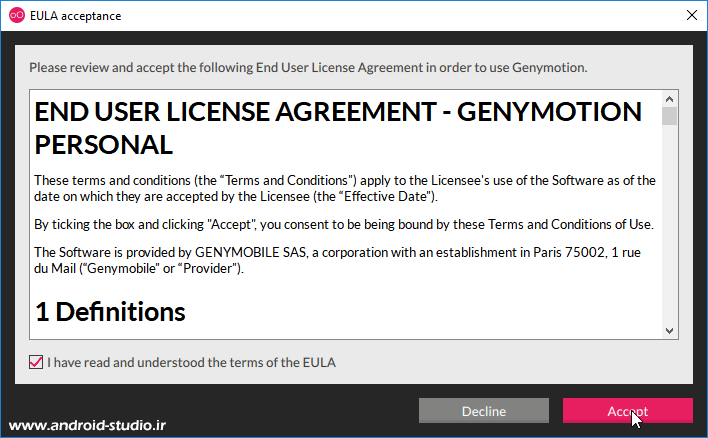
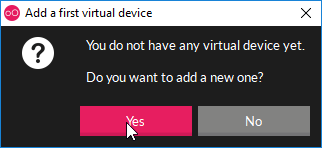
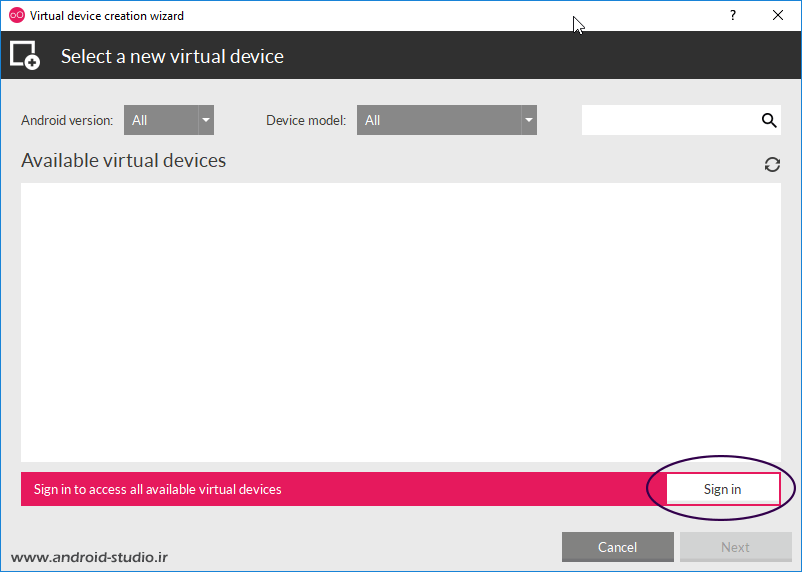
نکته: در مراحل ورود به حساب و افزودن دیوایس لازم است به اینترنت دسترسی داشته باشید.
پس از ورود به حساب کاربری، توسط گزینه Add لیست دیوایس ها نمایش داده می شود:
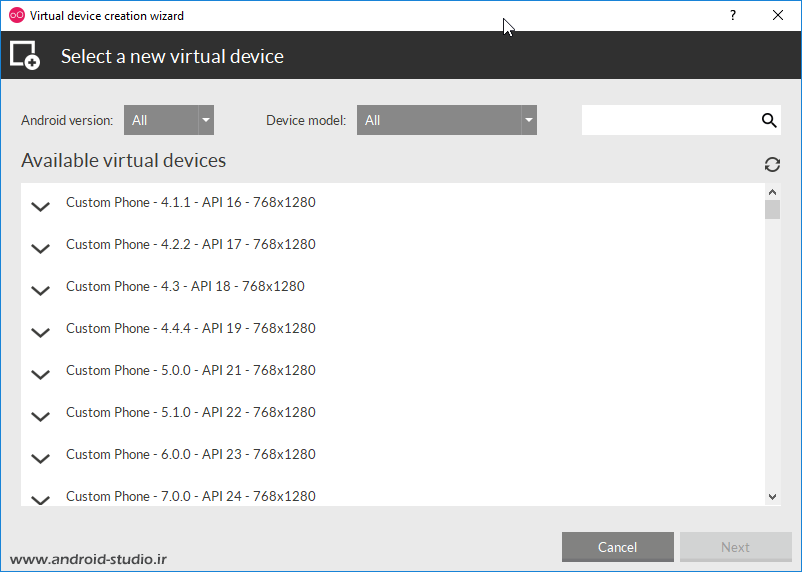
با کلیک روی “جهت رو به پایین” کنار هر دیوایس، تمامی مشخصات مربوط به آن نمایش داده می شود. به عنوان مثال در تصویر زیر مشخصات Samsung Galaxy S4 با اندروید نسخه ۴٫۴٫۴ نمایش داده می شود :
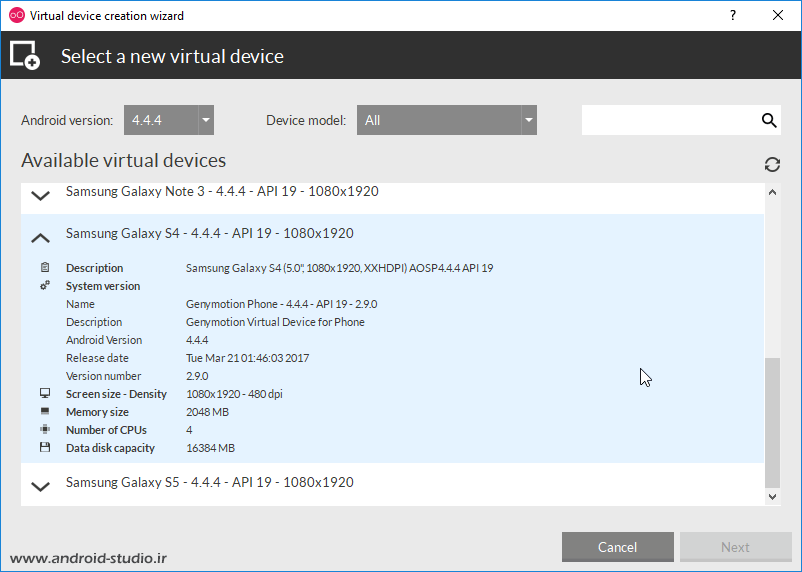
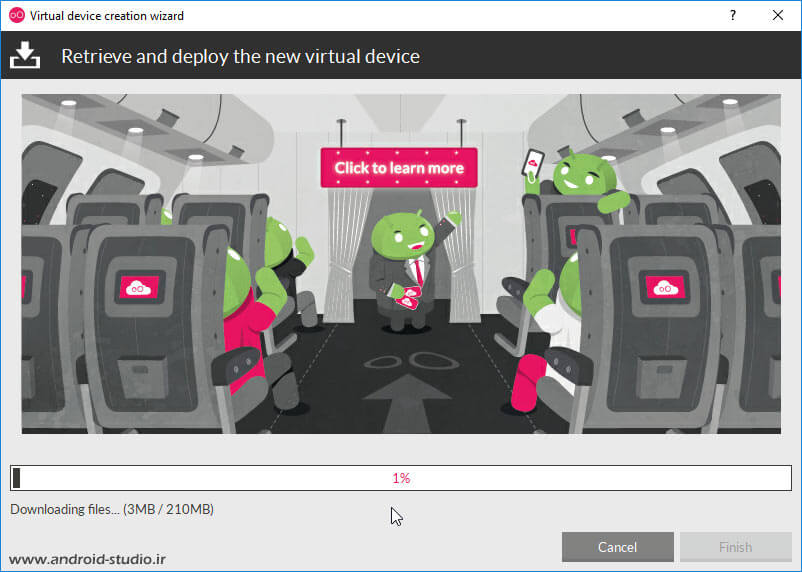
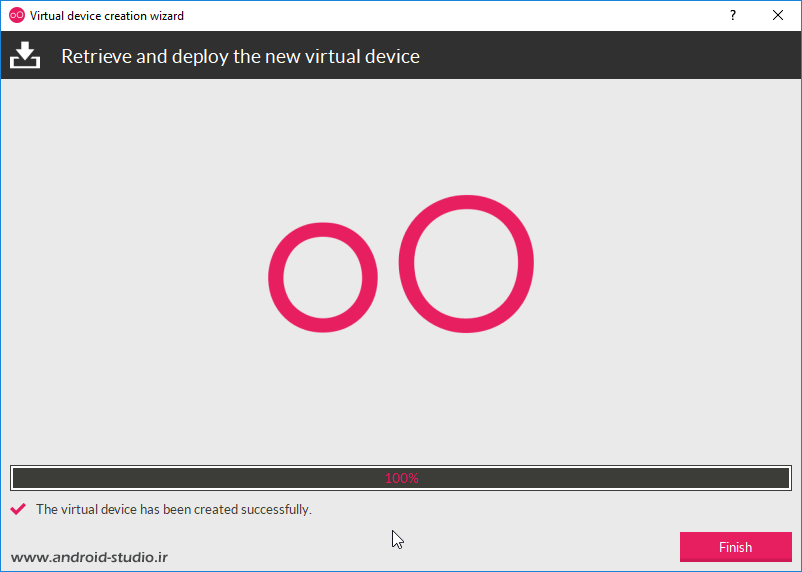
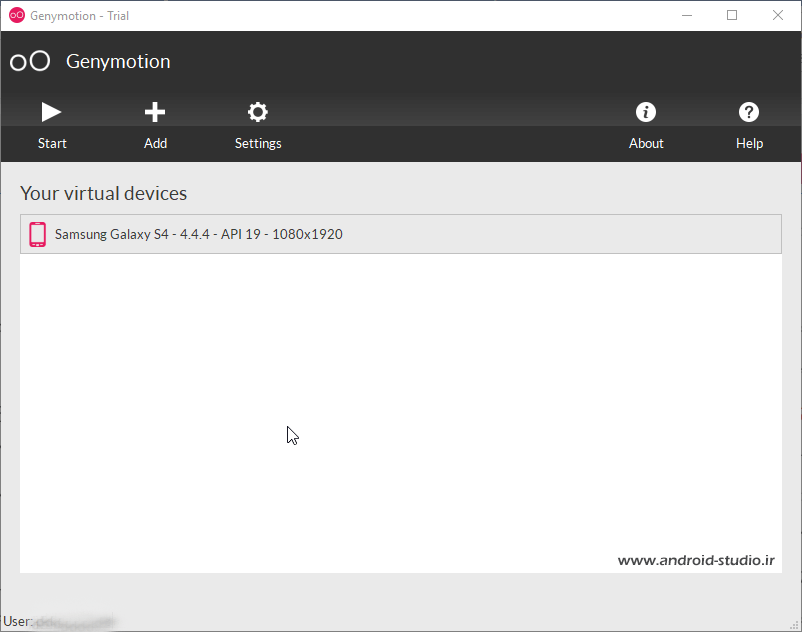
به همین ترتیب به هر تعداد می توانیم دیوایس هایی را اضافه کنیم.
نکته: دیوایس های با API مشترک، فقط یک بار
نیاز به دانلود دارند. به عنوان مثال Samsung Galaxy S4 که API 19 هست را
انتخاب و دانلود کرده ایم. برای سایر دیوایس های API 19 مانند Nexus 7
دیتای جدیدی دانلود نمی شود و هنگام ساخت دیوایس جدید، در مرحله آخر به جای
دانلود دیتا فقط صحت ایمیج فایل API مربوطه چک شده و دیوایس بلافاصله
ایجاد می گردد.
یکی از قابلیت های نسخه غیر رایگان این شبیه ساز این است که فایل دانلود
شده هر دیوایس (به عبارتی هر API) را می توان کپی و در جایی دیگر نگهداری
کرد که از جمله مزیت های آن، در صورت نصب شبیه ساز روی سیستم عامل دیگر و
یا هر زمانی که نیاز به نصب مجدد API یی باشد که قبلا دانلود کرده ایم،
نیاز به دانلود مجدد نبوده و از همان فایل برای نصب دوباره دیوایس ها می
توان استفاده کرد. ولی انجام این کار در نسخه رایگان هم امکان پذیر است.
تنها تفاوت در این است که در محیط نرم افزار این قابلیت در دسترس نیست و
باید به صورت دستی و در مسیر زیر، فایل(ها) را برداشته و یا اضافه کرد. هر
API به صورت یک فایل و با پسوند .ova در مسیر زیر اضافه می شود :
C:\Users\[Your Username]\AppData\Local\Genymobile\Genymotion\ova
نکته: در حالت معمول پوشه AppData در مسیر
Username نمایش داده نمی شود که می بایست \AppData در آدرس بار به صورت
دستی به انتهای مسیر اضافه شود.
به عنوان مثال دیوایس Galaxy S4 که قبلا دریافت کرده بودم در این مسیر مشاهده می شود:
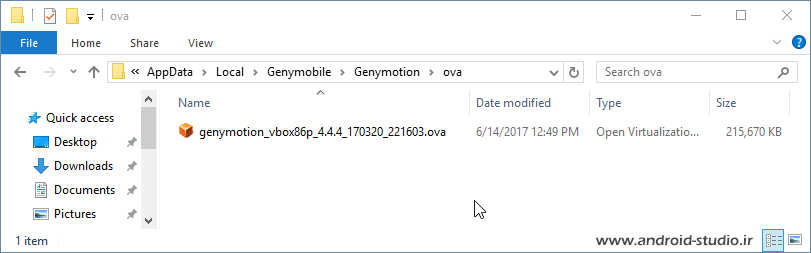
نکته: سازندگان Genymotion هر چند مدت یکبار نسخه جدیدی از دیوایس ها را ارائه می دهند. بنابراین هنگام ساخت دیوایس جدید اگر قبلا API مربوط به آن در محل مربوطه قرار گرفته باشد، جنی موشن پیغامی مبنی بر انتشار نسخه جدید نمایش می دهد. بهتر است همواره از آخرین نسخه موجود استفاده کنید اما اگر محدودیت دانلود دارید، الزامی به دریافت این بروزرسانی و یا دانلود نسخه جدید به صورت آفلاین و جایگزینی آن نیست و با انتخاب گزینه Do not download …. همان نسخه قبل که روی سیستم شما موجود هست استفاده می شود.
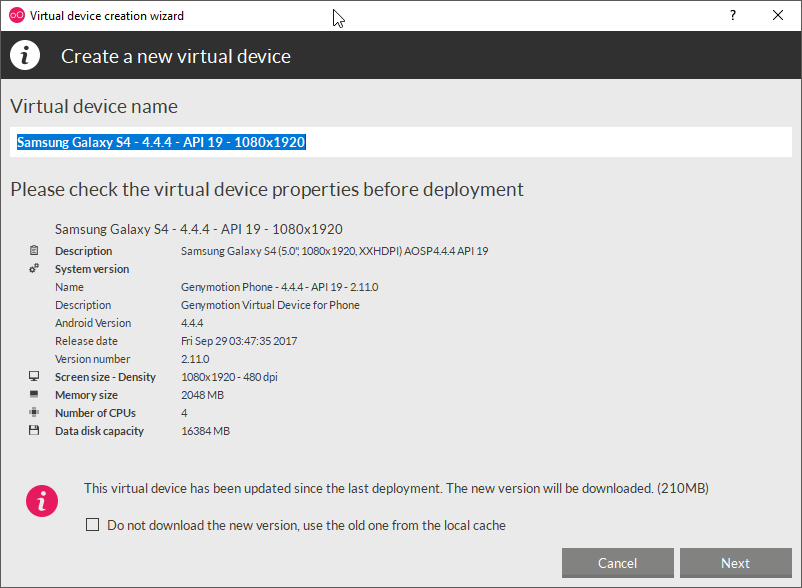
(سعی ما بر این است با انتشار نسخه های جدید، لینک های دانلود داخل وب سایت نیز بروز شوند).
اگر مایلید فایلها را به صورت لینک مستقیم و خارج از محیط نرم افزار جنی
موشن دانلود کنید، غیر از دانلود از وب سایتهای ثانویه (مانند وب سایت ما)،
راه دومی هم وجود دارد. هر فایل یک لینک مشابه لینک زیر دارد:
http://dl.genymotion.com/dists/4.4.4/ova/genymotion_vbox86p_4.4.4_160825_200758.ova
قسمتهایی که با رنگ قرمز مشخص شده برای هر API متغیر هستند. فرض کنیم قصد دانلود فایل مربوط به API 22 را دارم (یعنی اندروید ۵٫۱٫۰). از لیست دیوایس های ۵٫۱٫۰ به دلخواه یک مورد را انتخاب و تا مرحله آغاز دانلود پیش می روم.
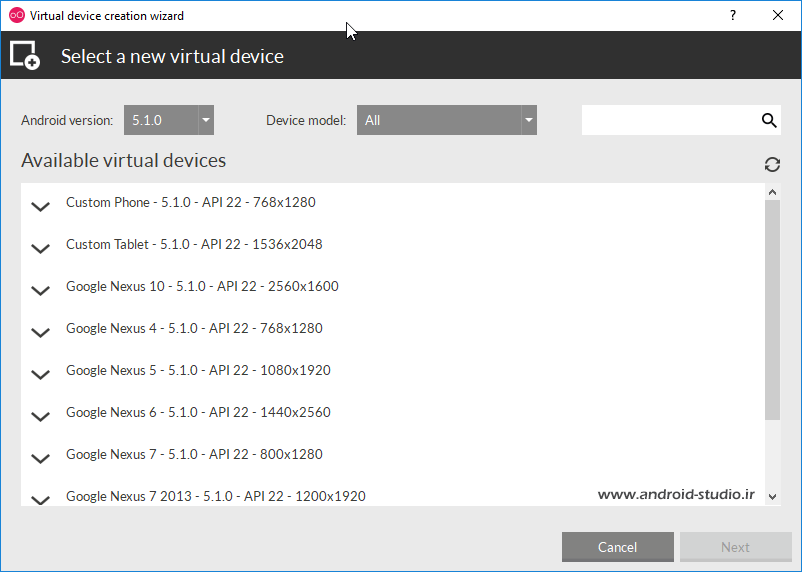
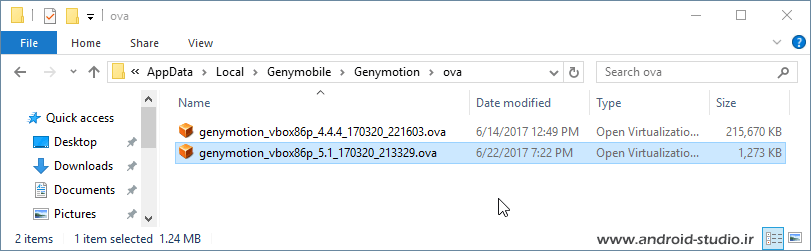
یک فایل جدید مربوط به API 5.1.0 (عدد صفر در نام فایل حذف شده) و با حجمی کم اضافه شده است. حالا کافیست نام فایل و نسخه اندروید را در لینک قبل جایگزین کنیم. نتیجه به اینصورت است:
http://dl.genymotion.com/dists/5.1.0/ova/genymotion_vbox86p_5.1_170320_213329.ova
فایل به راحتی قابل دانلود است :
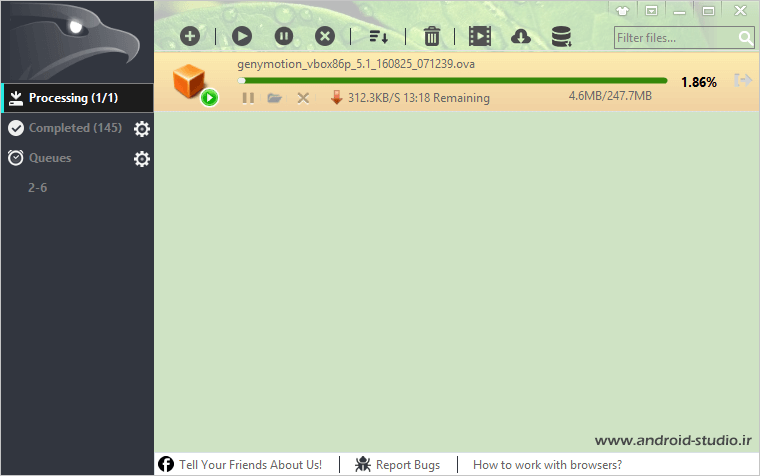
اگر در دانلود فایل ارور دریافت کردید می بایست آی پی خود را به ای پی غیر از ایران تغییر دهید.
پس از دانلود فایل، آنرا جایگزین فایل ناقص درون پوشه ova می کنم. حالا می
توانم هرکدام از دیوایس های این API را به صورت آفلاین نصب کنم.
مرحله نهایی، اضافه کردن Genymotion به اندروید استودیو است. در قسمت تنظیمات اندروید استودیو به بخش Plugins می روم:
Files > Settings > Plugins
سپس در کادر جستجو ، عبارت genymotion را تایپ می کنم:
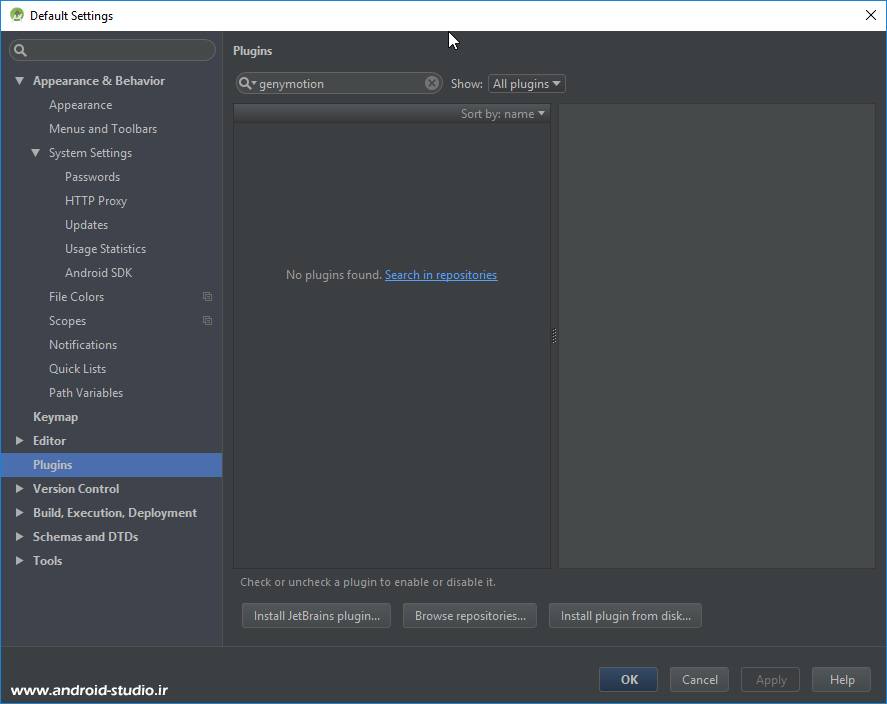
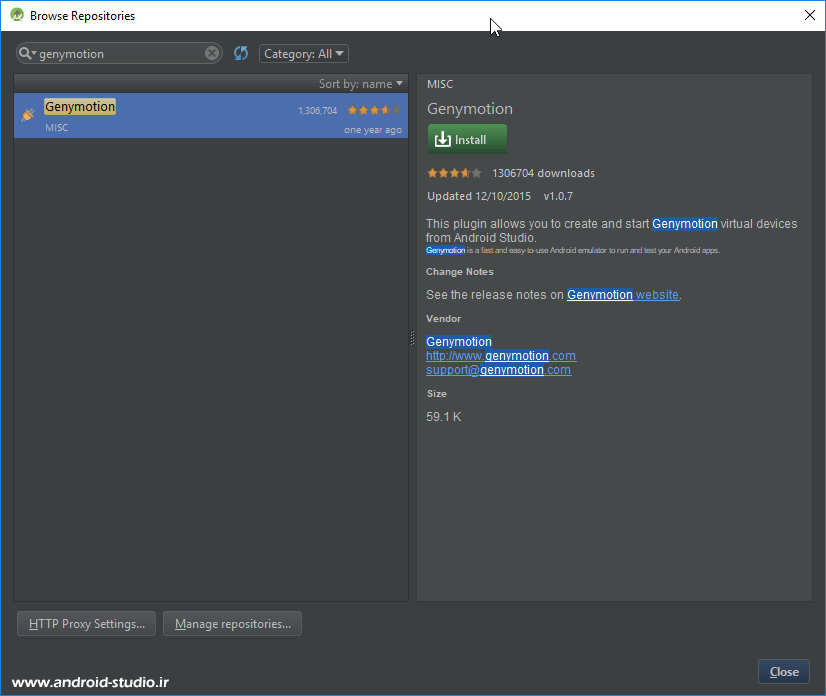
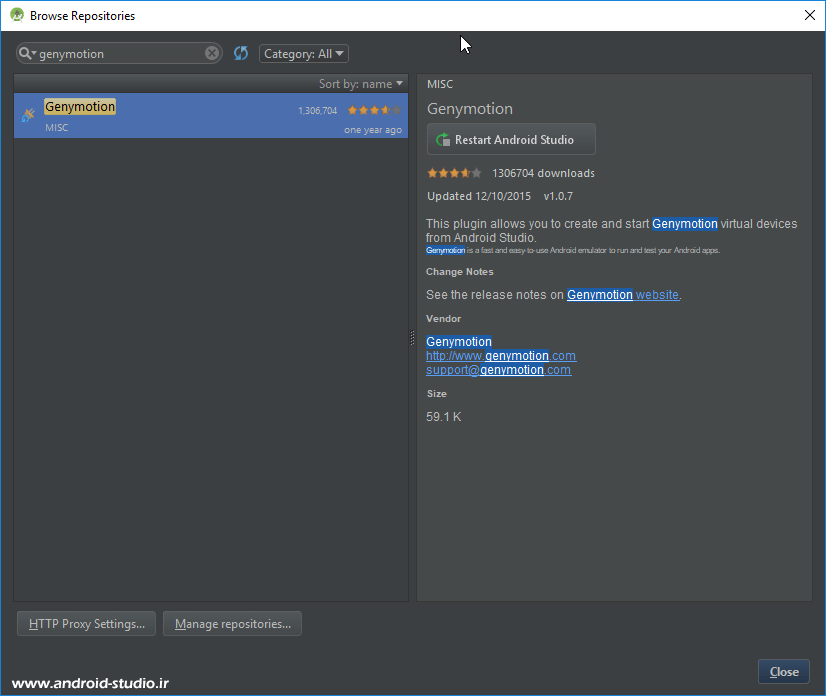
حالا نوبت به دادن مسیر نصب Genymotion به اندروید استودیوست. روی آیکون Genymotion کلیک کرده و در کادر نمایش داده شده مسیر را وارد می کنم. مسیر پیش فرض به این صورت است:
C:\Program Files\Genymobile\Genymotion
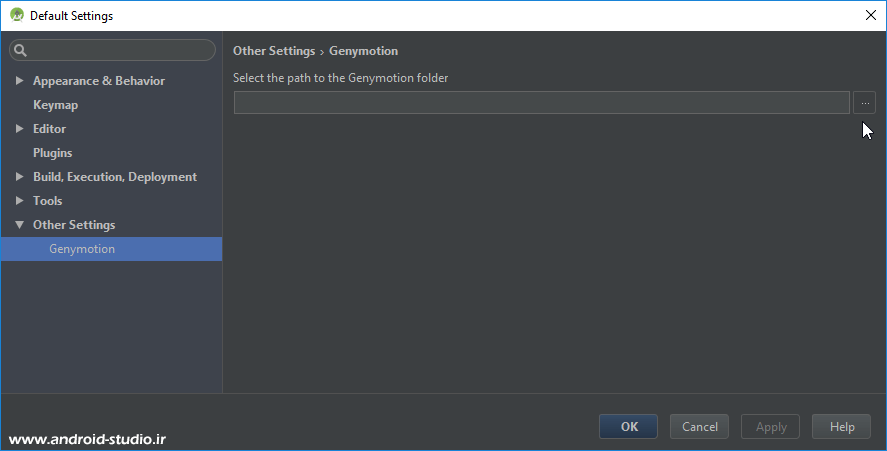
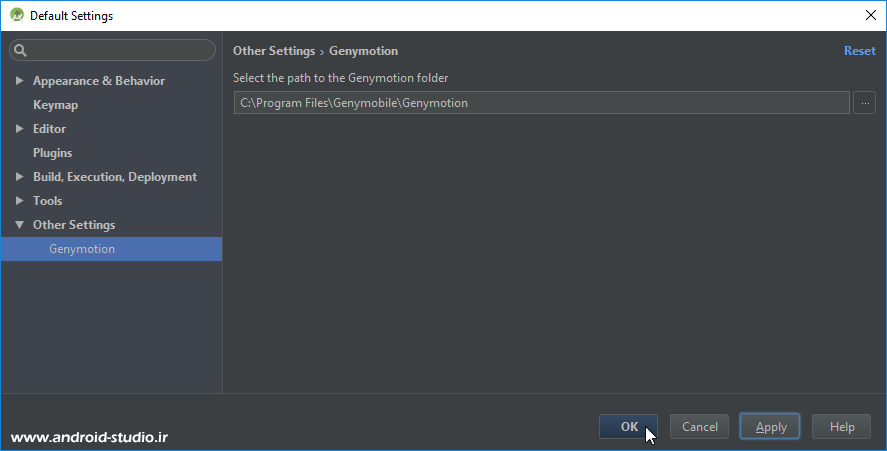
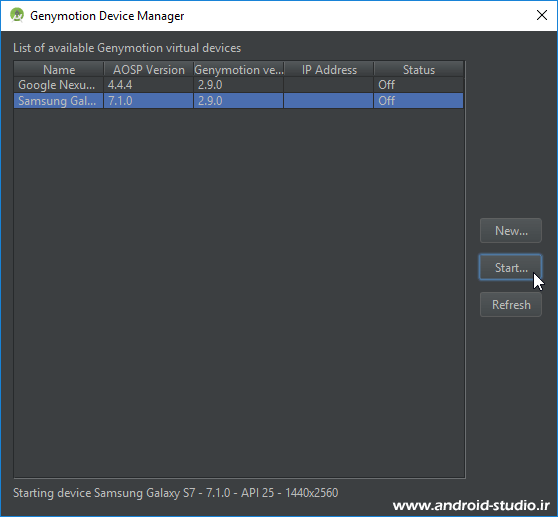
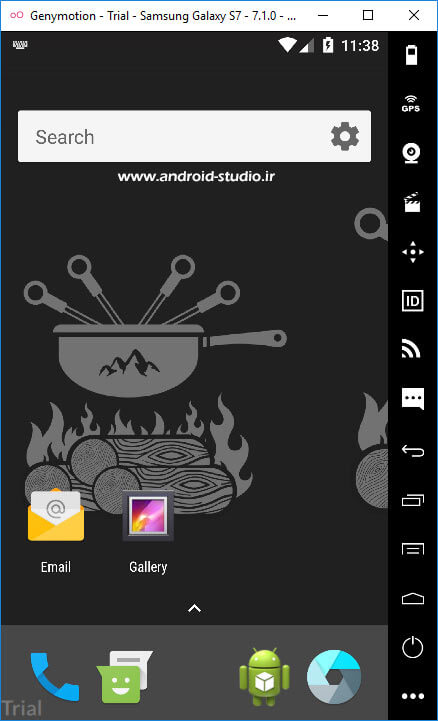

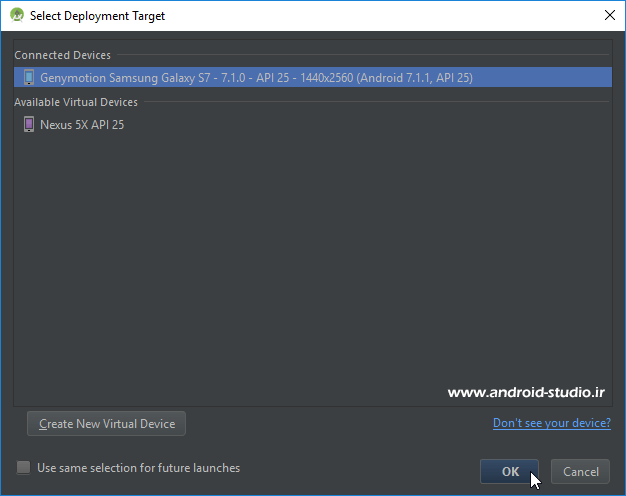
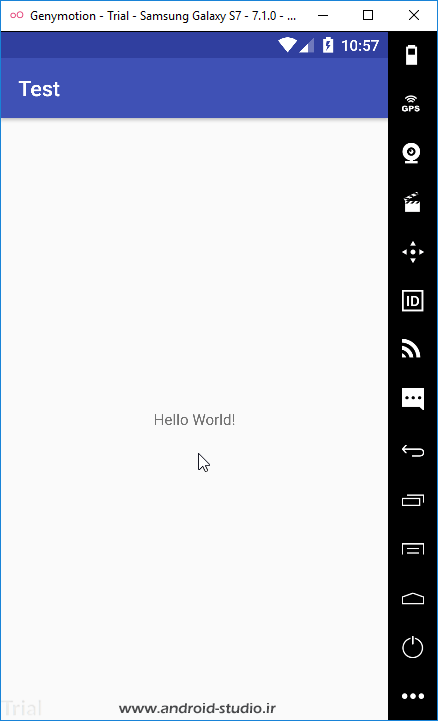
بدین ترتیب این امکان را داریم تا پروژه خود را بدون نیاز به کامپایل و دریافت فایل .apk روی شبیه ساز اجرا و تست کنیم.
البته این امکان که فایل .apk پروژه خود یا هر اپلیکیشن اندرویدی دیگر را
روی شبیه ساز نصب و اجرا کنیم نیز وجود دارد. فقط کافیست فایل را کشیده و
روی محیط اندروید رها کنیم (Drag & Drop). این ویژگی کاملا از اندروید
استودیو مجزاست و نیازی به باز بودن اندروید استودیو ندارد. به عنوان مثال
میتوان اپلیکیشن اینستاگرام را به این صورت بر روی شبیه ساز نصب کرد.
پروژه اندرویدی را علاوه بر شبیه ساز، بر روی دیوایس واقعی (تبلت یا
موبایل) هم می توان اجرا کرد که در جلسات آینده به این مبحث می پردازیم.
نکته: جنی موشن هر چند مدت یکبار پیغامی مبنی بر منقضی شدن لایسنس نمایش می دهد که جای نگرانی نیست و فقط لازم است پیغام بسته شود.
نکته: در صورت عدم نمایش آیکون Genymotion در اندروید استودیو، در تب View گزینه Toolbar را فعال کنید.
تاریخ بروزرسانی فایلها : ۹۷/۳/۲۹
» دانلود Oracle VM VirtualBox 5.2.12 با حجم ۱۰۹ مگابایت
» دانلود شبیه ساز Genymotion 2.12.1.exe با حجم ۴۸ مگابایت
دیوایس های Genymotion:
» دانلود دیوایس Android 5.0.0 (API 21) با حجم ۲۴۵ مگابایت
» دانلود دیوایس Android 6.0.0 (API 23) با حجم ۲۹۰ مگابایت
» دانلود دیوایس Android 7.0.0 (API 24) با حجم ۳۳۰ مگابایت
» دانلود دیوایس Android 8.0 (API 26) با حجم ۳۴۴ مگابایت
منبع : android-studio.ir
- ۹۷/۰۴/۰۱